Win2008 安装 IIS
1、右击 –〉我的电脑—〉管理,如下图所示,选择 添加角色
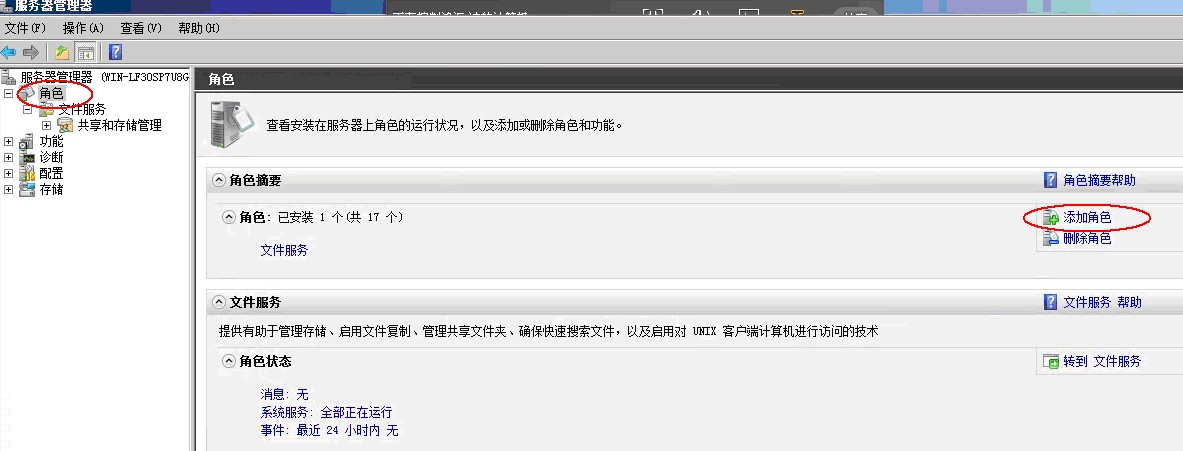
2、下一步
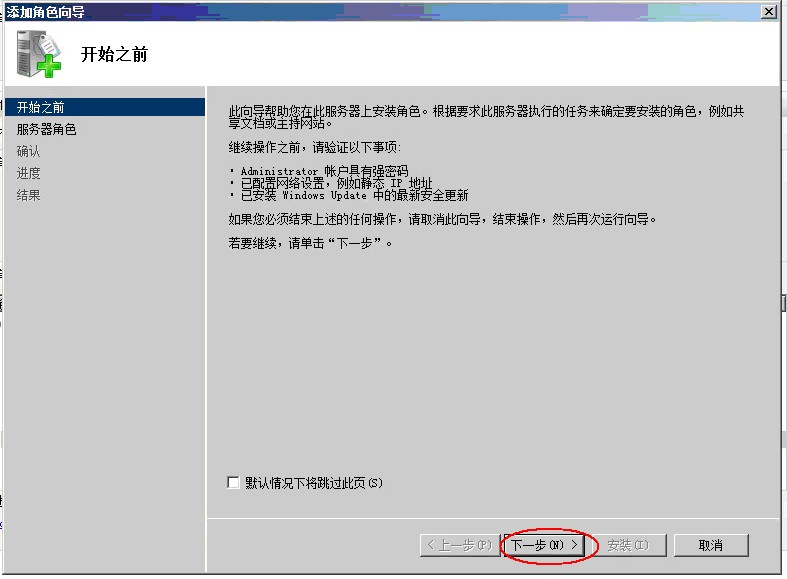
3、选择Web服务器(IIS),下一步
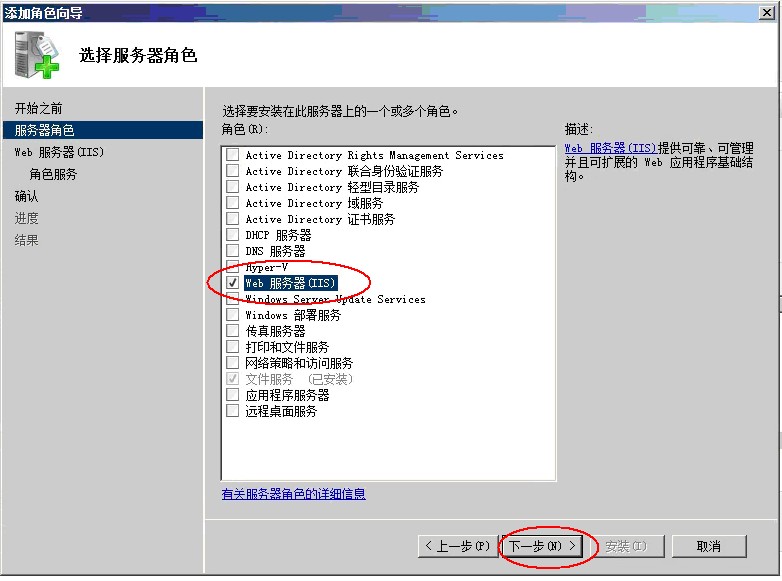
4、选择 应用程序开发 下的所有选择
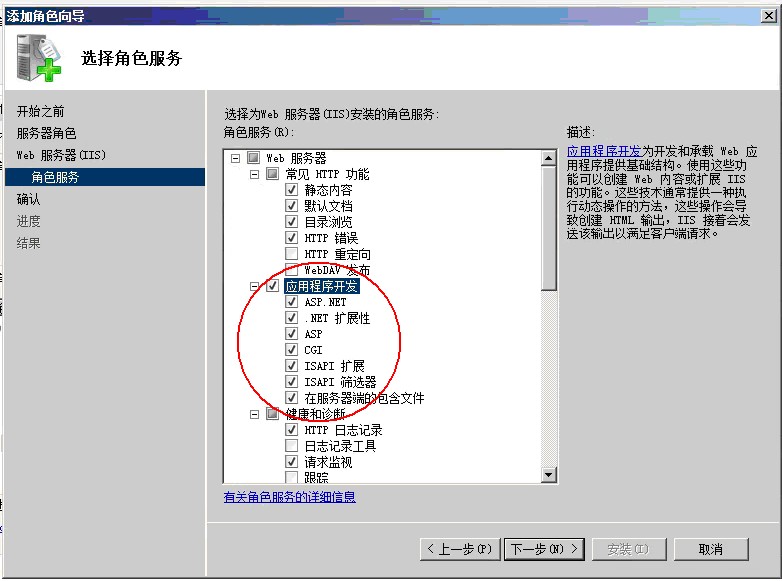
5、选择 FTP服务器,点击 下一步
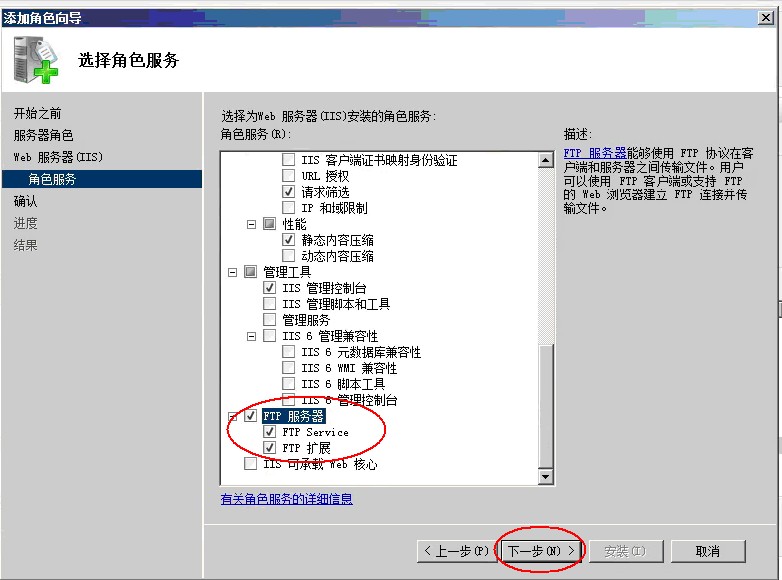
(这里必须选中)
6、点击 安装,然后直到完成即可
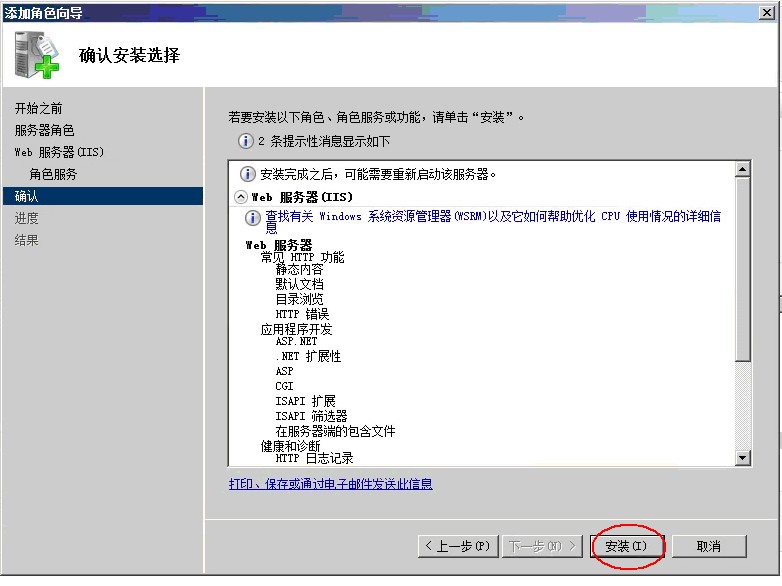
7、安装完成后,点击 如下图标:
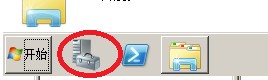
8、如下图所示,点击 Internet信息服务(IIS) à 默认网站 à 添加FTP站点
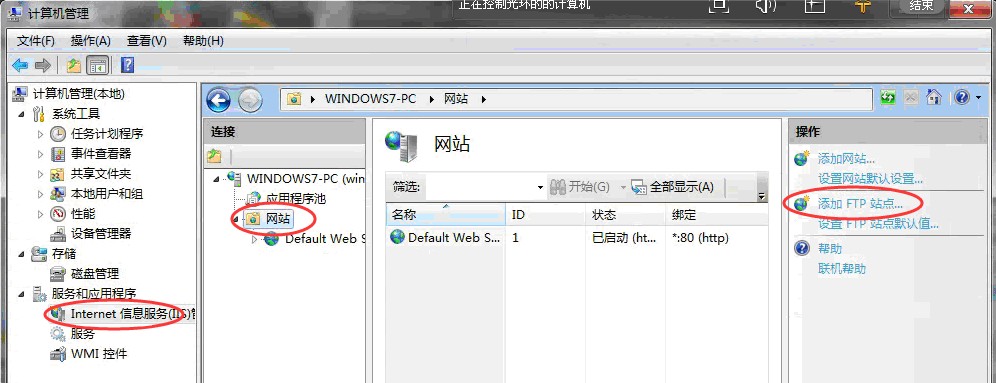
9、输入FTP站点名字 E3ftp(也可以是其它合法名字),以前选择刚才建立的第一个目录D:\E3 FTP,然后点击 下一步
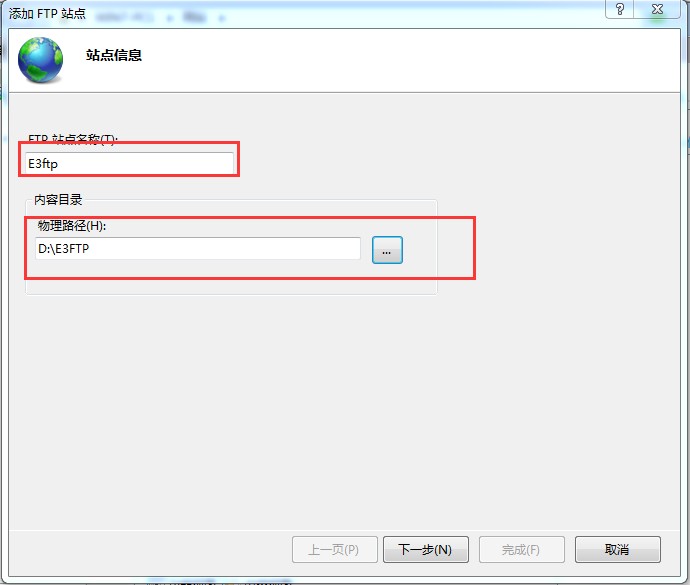
10、选择如下选项,然后 下一步
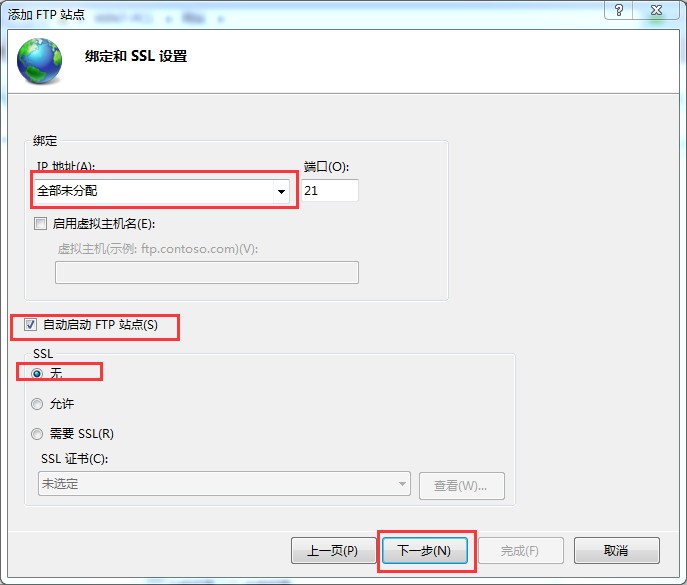
11、选择如下选项,并输入操作系统的管理员,然后 点击 完成,这样就完成FTP站点的建立
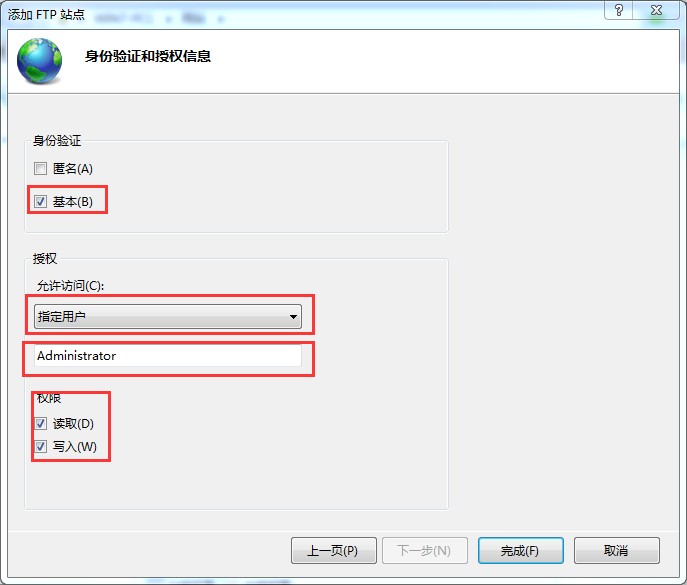
12、建立虚拟目录,如下图所示,右击 站点 E3ftp à 添加虚拟目录
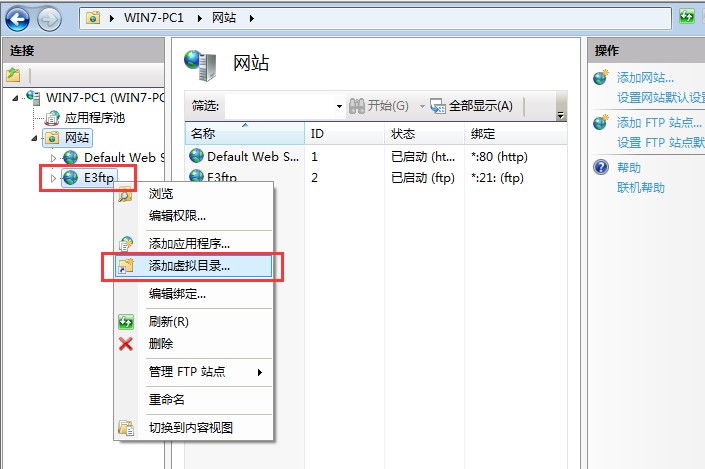
13、如下如所示,输入 虚拟目录的名字FTP1,选择它的物理路径为之前建立的二次目录“D:\E3FTP\FTP1”,然后确定即可。
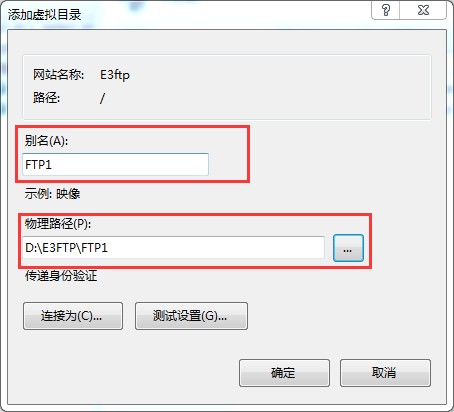
到现在为止就可以完成 FTP服务器和FTP虚拟目录的建立了
14、安装和配置好FTP服务器后,下面就接着讲如何设置数据库,让它用上刚才设置的FTP虚拟目录;
双击服务器右下角的蓝色图标 ,进入“E立方管理平台-服务端设置中心”,如下图所示:
,进入“E立方管理平台-服务端设置中心”,如下图所示:
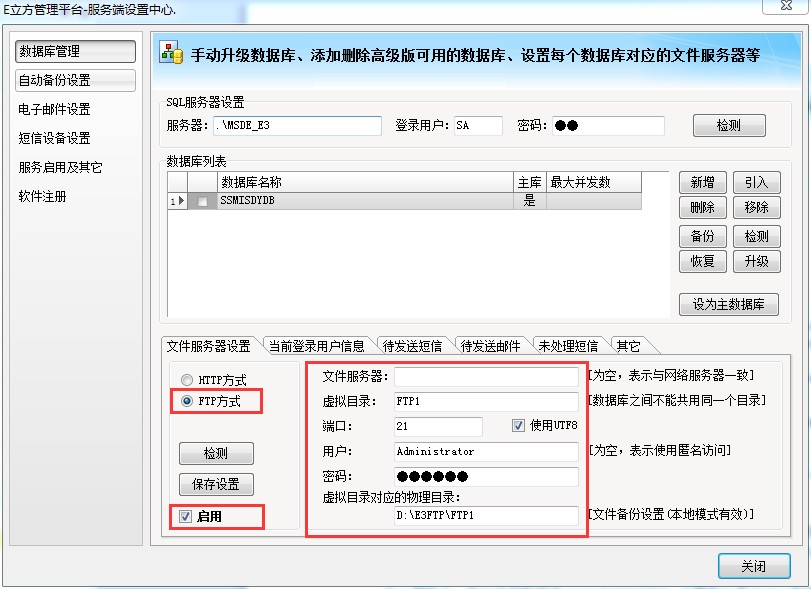
输入刚才建立的虚拟目录Ftp1,端口是21,用户是刚才指定的Administrator和他的密码,对应的物理目录输入刚才的 “D:\E3FTP\FTP1”,然后点击 检测 按钮,提示成功后,再选中 “启用”,最后点击“保存设置” 即可。